叙述视图
讲故事与听众分享您的数据见解。
单击导航栏中叙述标签下的叙述来创建或打开故事。
叙述视图
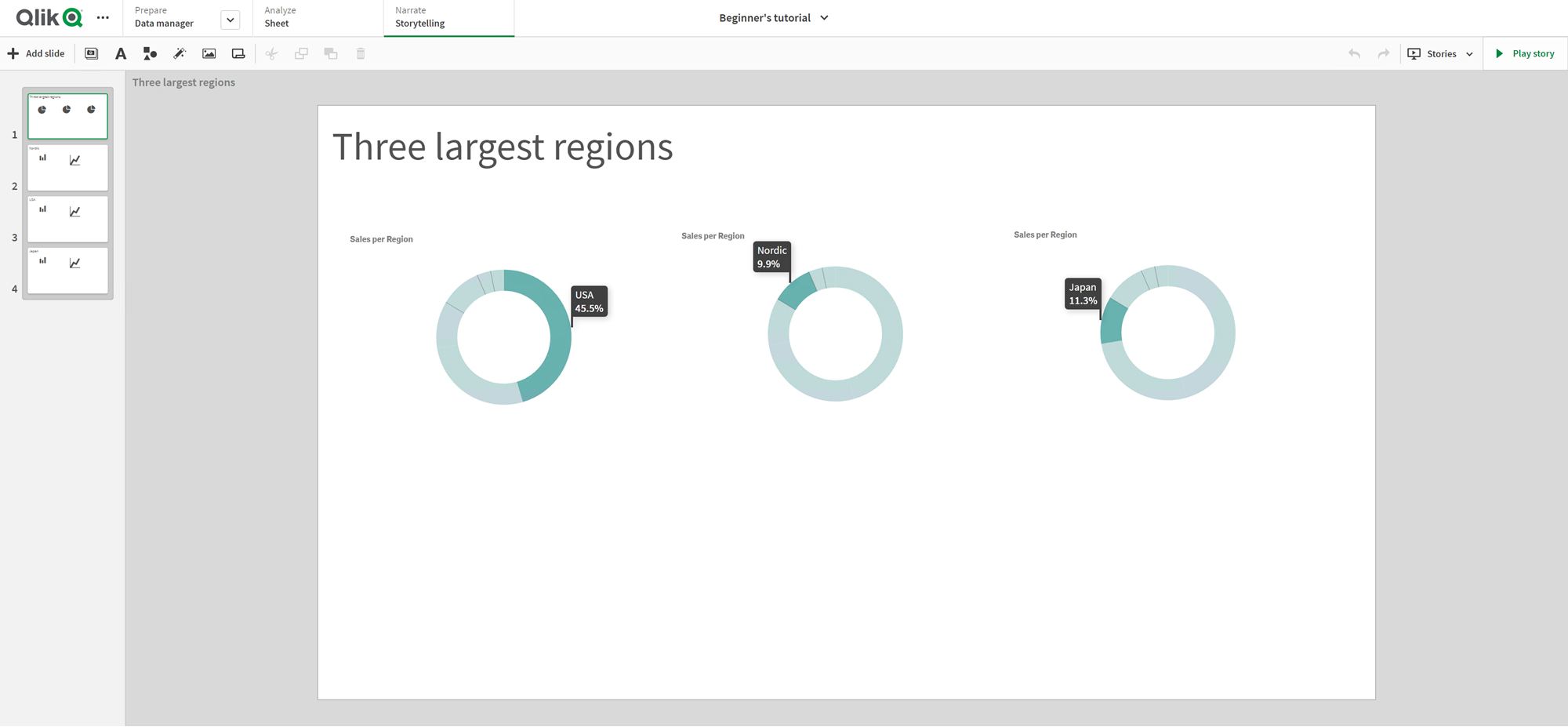
截取快照
在工作表中的可视化视图上单击鼠标右键以拍摄快照。快照将保存到快照库中,您可以从“工作表”视图或“叙述”视图访问该库。您必须在视图模式下才能拍摄快照。
拍摄快照对话框

有关将快照添加到幻灯片的信息,请参阅向幻灯片添加快照。
创建新故事
单击 故事然后单击新建故事。
创建新故事按钮

请参阅:
使用叙述工具
单击叙述工具栏中的工具,向故事中的幻灯片添加快照和效果。

| UI 项目 | 说明 |
|---|---|
|
|
带有您拍摄的所有快照的快照存储库。 |
|
|
带不同的文本样式的文本对象。 |
|
|
有各种形状的形状库 |
|
|
具有要应用到快照的一组视觉效果的效果库。 |
|
|
具有不同类型的媒体(如图片)的媒体对象。 |
|
|
应用程序中带工作表的工作表库,这些工作表可作为实时数据工作表插入故事中。 |
播放故事
播放故事按钮
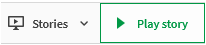
请参阅: 展示故事
叙述视图中的触摸手势
下表介绍了用于在叙述视图中进行导航的触摸手势。
| 触摸手势 | 说明 |
|---|---|
| 点按 | 通过应用效果高亮显示快照中的数据点。 |
| 双击 | 编辑文本对象或图片。 |
| 长按和释放 | 打开快捷菜单。 |
| 长按并拖动 |
将幻灯片移到时间轴的新位置。 在某幻灯片中移动项目。 |
| 轻扫 |
滚动快照存储库中的列表。 在播放故事时转到下一张或上一张幻灯片。 |
相关学习:
